win10电脑usb无法启动错误10怎么办 win10电脑usb无法启动代码10处理方法
时间:2021-02-03作者:xinxin
在大多数win10系统电脑有线外接设备中,都可以采用usb插口的连接方式,其中就包括鼠标键盘等,不过近日就有用户反馈自己的win10电脑在将设备通过usb插口时就会提示无法启动错误10,同时还有黄色感叹号的出现,那么win10电脑usb无法启动错误10怎么办呢?今天小编就来告诉大家win10电脑usb无法启动代码10处理方法。
具体方法:
受第三方软件影响,设置系统启动为干净启动即可恢复。Win10系统提示无法识别USB设备,导致U盘、移动硬盘等无法使用,甚至连本来正常连接的USB鼠标都可能发生异常
1、在开始菜单单击运行(快捷键:Win+R键)打开运行窗口,输入“msconfig”,点击确定(回车)打开“系统配置”窗口。
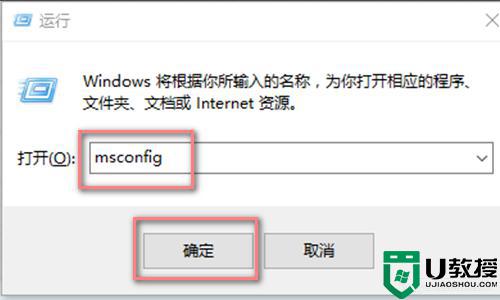
2、在“系统配置”窗口中的“服务”选项中,单击勾选“隐藏所有Microsoft服务”前面的复选框。然后单击“全部禁用(如果您启用了指纹识别功能,请不要关闭相关服务)。
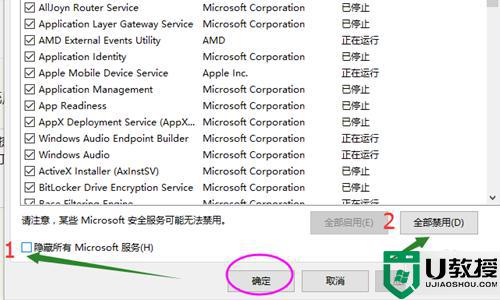
3、在“系统配置”窗口的“启动”选项卡上,单击“打开任务管理器”。
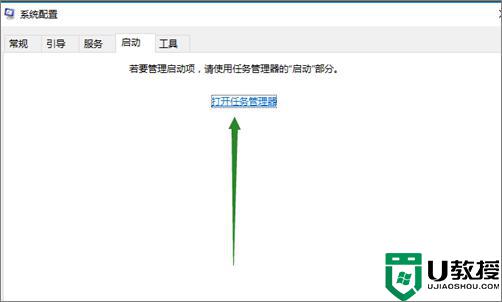
4、在任务管理器的“启动”选项卡上,针对每个启动项。选择启动项后单击“禁用”,将所有选项禁用,退出任务管理器。
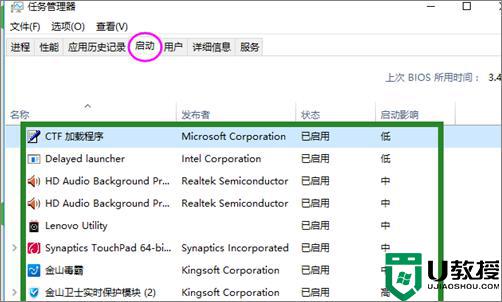
5、在“系统配置”窗口中,单击“确定”,然后重新启动计算机。

上述就是关于win10电脑usb无法启动代码10处理方法了,碰到同样情况的朋友们赶紧参照小编的方法来处理吧,希望能够对大家有所帮助。

